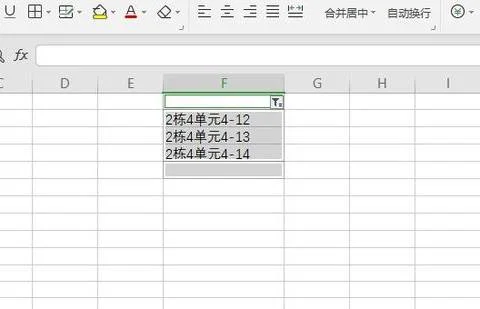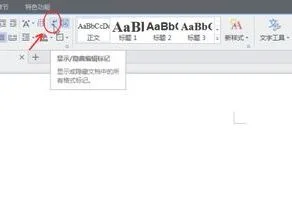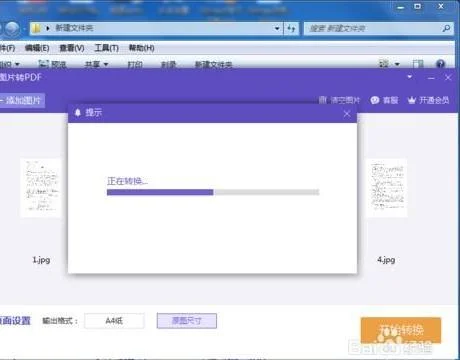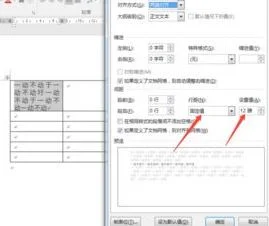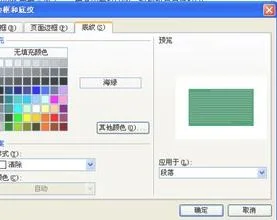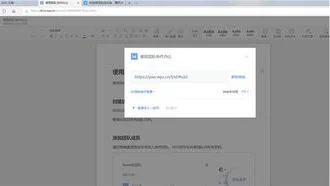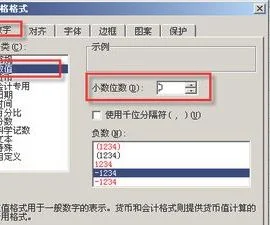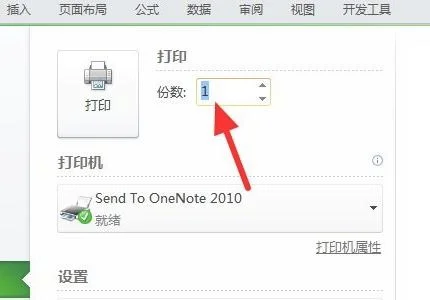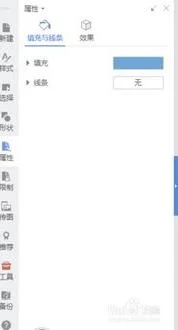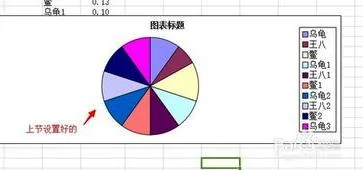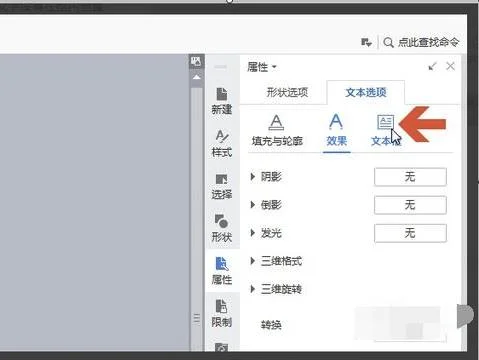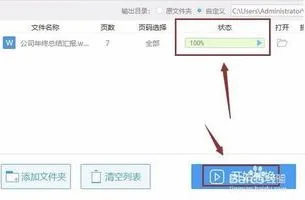1.wps ppt图片 方角改圆角
wps、ppt图方角改圆角的具体步骤如下:
需要准备的材来料分别是:电脑、PPT幻灯源片。
以win7系统、PPT幻灯片2010版为例:
1、首先打开需要编辑的2113PPT幻灯片,进5261入到编辑页面中。4102
2、然后点击要编辑的图片,打开上方的“格1653式”。
3、然后在弹出来的窗口中点击打开“图片样式”,选择想要的圆角样式即可。
2.WPS中怎样做四周圆角的图片
步骤与方法:
一、使用WPS演示绘图工具→自选图形→基本形状→圆角矩形
二、在WPS演示中画一个圆角矩形,嘿嘿,基本成型了!(大小调节好)
三、双击圆角图形出现【设置对象格式】,在填充里面选择填充效果→图片→选择图片,后面就接着确定→完成→保存
3.怎么把图片处理成圆角的
你可以使用PhotoShop工具里面的‘圆角矩形工具’选出你需要的图形,然后在右下角的图层面板里面点击‘路径’,在‘路径面板’的最下面一排从左往右数第三个‘将路径作为选区载入’工具,就是那个虚线的圆形,点击之后,按ctrl+shift+I进行反选,最后按下del键删除就行。
这样你的图片就弄好了,最后只要保存成自己想要的格式就行。PS默认的是保存成PSD格式的,你可以在‘文件’里面选择‘存储为’命令,在下面的格式那里点击小三角号,选择JPEG格式的,点击保存,这时,会出现一个对话框,品质选择12,右边选择最佳,最后确定就行。
4.如何利用wps演示将方形图片更改为圆形图片播放
操作步骤分为五大步骤:
第一步:复制图片
选中图片,按住ctrl键(复制),拖拽图片至右边,放在合适的位置。(此步骤在实际操作中可以省略,在此只是为了说明在动态截图中的所有操作内容)
第二步:插入图形
在选项卡中选择命令插入——形状——同心圆。
第三步:绘制图形
将同心圆在指定的位置绘制适合大小的同心圆。(此操作中如果需要绘制正圆需按住cshift键,绘制椭圆按住ctrl键)
第四步:调整图形
将放好位置同心圆调整至适合的类型,如需正圆图形,将空心圆放在显示指定的图片内容,如需椭圆的,将同心圆适当下拉至适合的类型,使其显示指定的图片内容。
第五步:设置图形格式
由于图形(同心圆)默认的是黑色线条和浅蓝色底纹,所以需要选中图形(同心圆),右键——设置对象格式——选中颜色线条选项卡。调整填充颜色(底纹)为白色,调整线条颜色为无线条颜色,点击确定即可。